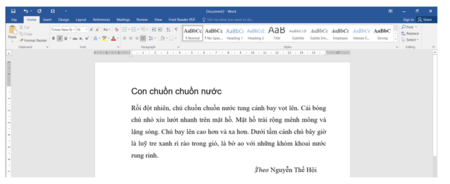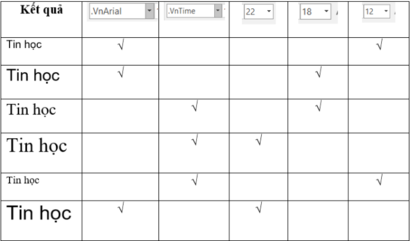Trình bày lại (thay đổi phông chữ, cỡ chữ) đoạn văn trong bài T2 theo mẫu dưới đây.
NH
Những câu hỏi liên quan
Gõ đoạn văn sau đây rồi trình bày đoạn văn theo phông chữ và cỡ chữ tuỳ theo ý em.

Trong các nút lệnh dưới đây, nút lệnh nào dùng để chọn cỡ chữ và nút lệnh nào dùng để chọn phông chữ?Nếu các bước để thay đổi cỡ chữ, phông chữ của một phần văn bản.
Đọc tiếp
Trong các nút lệnh dưới đây, nút lệnh nào dùng để chọn cỡ chữ và nút lệnh nào dùng để chọn phông chữ?
![]()
![]()
![]()
Nếu các bước để thay đổi cỡ chữ, phông chữ của một phần văn bản.
- Thay đổi cỡ chữ: 
- Thay đổi phông chữ: 
- Các bước thay đổi cỡ chữ, phông chữ một phần văn bản:
• Bước 1: Dùng chuột bôi đen phần văn bản muốn thay đổi phông chữ, cỡ chữ.
• Bước 2: Chọn cỡ chữ và phông chữ thích hợp.
Đúng 0
Bình luận (0)
Em Hãy trình bày cách thay đổi phông chữ, cỡ chữ trong chương trình bảng tính
REFER
Chọn ô hoặc phạm vi ô có văn bản hoặc số mà bạn muốn định dạng.
Bấm vào mũi tên bên cạnh phông và chọn một phông chữ khác.

Để thay đổi cỡ phông, hãy bấm vào mũi tên bên cạnh cỡ phông mặc định và chọn kích cỡ bạn muốn.
Trong ví dụ của chúng tôi dưới đây, chúng tôi đã thay đổi kiểu phông chữ thành thế kỷ và kích cỡ đến 9.

Đúng 0
Bình luận (0)
Em Hãy trình bày cách thay đổi phông chữ, cỡ chữ trong chương trình bảng tính
REFER
Khi bạn nhập dữ liệu vào một trang tính, Excel sẽ tự động sử dụng kiểu phông hiệu chỉnh i trong size11 nhưng nếu bạn muốn có kiểu hoặc kích cỡ phông khác, dưới đây là cách bạn có thể thay đổi chúng:

Chọn ô hoặc phạm vi ô có văn bản hoặc số mà bạn muốn định dạng.
Bấm vào mũi tên bên cạnh phông và chọn một phông chữ khác.

Để thay đổi cỡ phông, hãy bấm vào mũi tên bên cạnh cỡ phông mặc định và chọn kích cỡ bạn muốn.
Trong ví dụ của chúng tôi dưới đây, chúng tôi đã thay đổi kiểu phông chữ thành thế kỷ và kích cỡ đến 9.

Đúng 2
Bình luận (1)
Em hãy trình bầy các bước để thay đổi phông chữ,cỡ chữ,kiểu chữ và căn lề đoạn văn
tk
*Định dạng phông chữ
-Chọn ô hoặc các ô cần định dạng
-Nháy mũi tên bên cạnh ô font để định dạng
*Định dạng cỡ chữ
-Chọn ô hoặc các ô cần định dạng
-Nháy mũi tên bên cạnh ô font size để định dạng
*Định dạng kiểu chữ
-Nháy ô hoặc các ô cần định dạng
-Nháy nút Bold để chọn kiểu chữ đậm
*ĐỊnh dạng màu sắc
-Chọn ô hoặc các ô cần định dạng
-Nháy mũi tên bên cạnh ô Fill color và chọn màu thích hợp.
Đúng 1
Bình luận (1)
Phông chữ:
- Chọn ô hoặc các ô cần định dạng.
- Nháy vào mũi tên ở ô Font.
- Chọn phông chữ thích hợp.
Chọn ô hoặc các ô cần định dạng
-Nháy mũi tên bên cạnh ô font size để định dạng
*Định dạng kiểu chữ
-Nháy ô hoặc các ô cần định dạng
-Nháy nút Bold để chọn kiểu chữ đậm
cỡ chữ
Bước 1: Thực hiện lựa chọn đoạn văn bản muốn định dạng.Bước 2: Tại tab Home, bạn bấm chọn vào mục Font chữ, cỡ chữ phù hợp với định dạng mong muốn. ...Bước 3: Tiến hành chọn các định dạng chữ theo mục đích:* In nghiêng chữ thì bấm vào nút.* Gạch dưới chân chữ thì bấm vào nút.căn lề đoạn văn
Căn thẳng lề trái: Nhấn nút Align Left hoặc tổ hợp phím CTRL + L. Căn thẳng lề phải: Nhấn nút Align Right hoặc tổ hợp phím CTRL + R. Căn giữa: Nhấn nút Center hoặc tổ hợp phím CTRL + E. Căn thẳng 2 lề: Nhấn nút Justify hoặc tổ hợp phím CTRL + J.
Đúng 1
Bình luận (0)
Thay đổi phông chữ của tên đoạn văn Chiều trên quê hương trong bài thực hành T2.
- Hướng dẫn:
• Bôi đen tên đoạn văn
• Chọn phông chữ thích hợp.
- Kết quả:
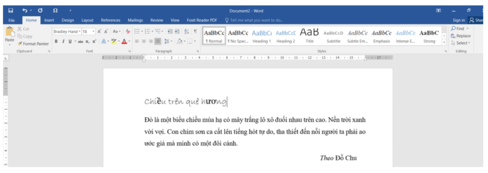
Đúng 0
Bình luận (0)
Bạn Mai gõ từ “Tin học” với phông chữ .VnArial, cỡ chữ 12. Sau đó bạn Mai chọn từ đó và chọn lại phông chữ (chỉ hai phông: .VnArial và.VnTime) cũng như cỡ chữ (chỉ ba cỡ: 12, 18 và 22) để trình bày lại. Các kết quả được cho trong cột bên trái của bảng dưới đây.
Hãy đánh dấu √ tương ứng với cách chọn của Mai để có các kết quả đó.
Hãy soạn thảo và trình bày theo mẫu sau:
- Yêu cầu: Phông chữ: Times New Roman, cỡ chữ 14.

1. Soạn thảo được văn bản thô (chưa định dạng) đạt 1,5 điểm.
2. Đúng phông chữ đạt 0,25 điểm
3. Tên bài thơ trình bày chữ đậm, cỡ chữ 18 đạt 0,5 điểm.
4. Nội dung bài thơ trình bày chữ nghiêng, cỡ chữ 14 đạt 0,5 điểm.
5. Căn lề đúng đạt 0,25 điểm.
6. Làm được ý 1, 2, 3, 4, 5 nhưng tên bài thơ không gõ chữ in hoa hoặc gõ chữ in hoa toàn bài trừ 0,25 điểm.
Đúng 0
Bình luận (0)
Hãy soạn thảo và trình bày theo mẫu sau:
- Yêu cầu:
+ Phông chữ: Times New Roman
+ Cỡ chữ 14.

1. Chèn được bảng được 0.5 đ
2. Căn lề đúng được 0.5 đ
3. Chọn đúng font chữ được 0.5 đ, cỡ chữ được 0.5 đ
4. Chèn được tranh được 0.5 đ
5. Không sai lỗi chính tả được 0.5 đ
Đúng 0
Bình luận (0)